用“Google 以图找图”找到更多类似图片
很多时候我们会想要知道图片的作者、来源,可是之前收藏的时并没有好好将这些信息保存着,这时候该怎么办呢?
使用 Eagle 管理图片,你完全不需要为这件事情担心,Eagle 提供“谷歌以图搜图”的功能,帮助你找到图片最原始的来源、作者、名称。
使用“谷歌以图搜图”找到图片来源使用“谷歌以图搜索”操作方式非常简单,首先找到想要查询的图片
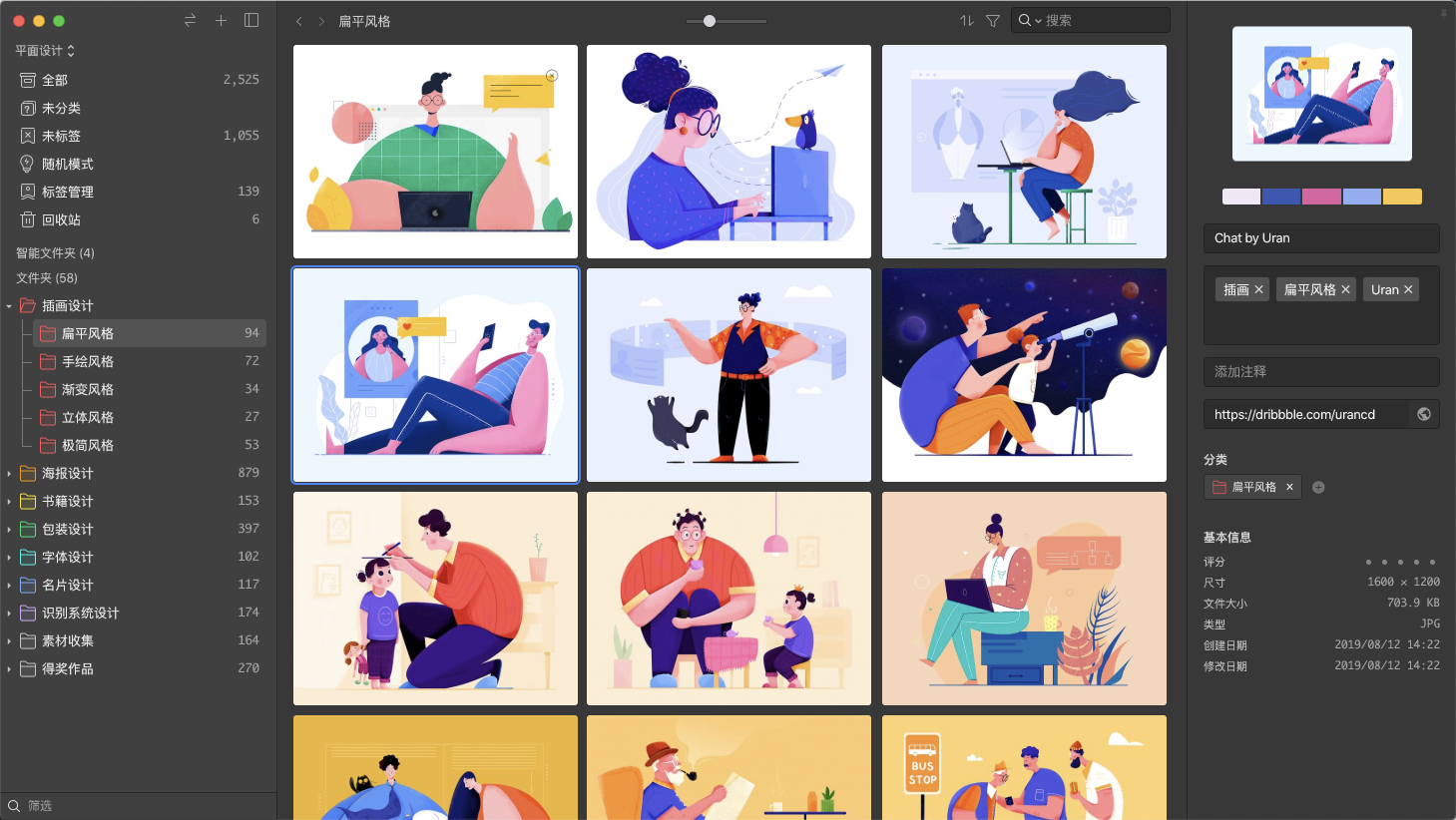 点击图片鼠标右键,点击右键菜单中的“以图搜图” ,选择谷歌
点击图片鼠标右键,点击右键菜单中的“以图搜图” ,选择谷歌
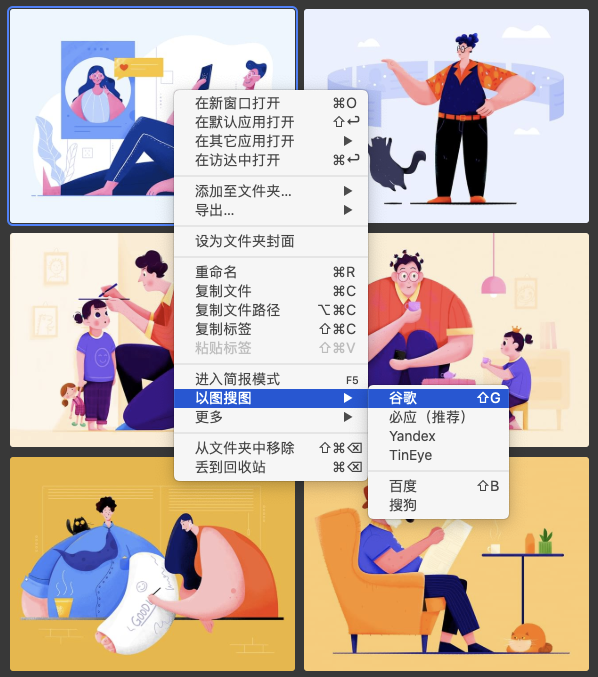
上传完毕后,Eagle 会使用默认浏览器开启查询的结果,如下图 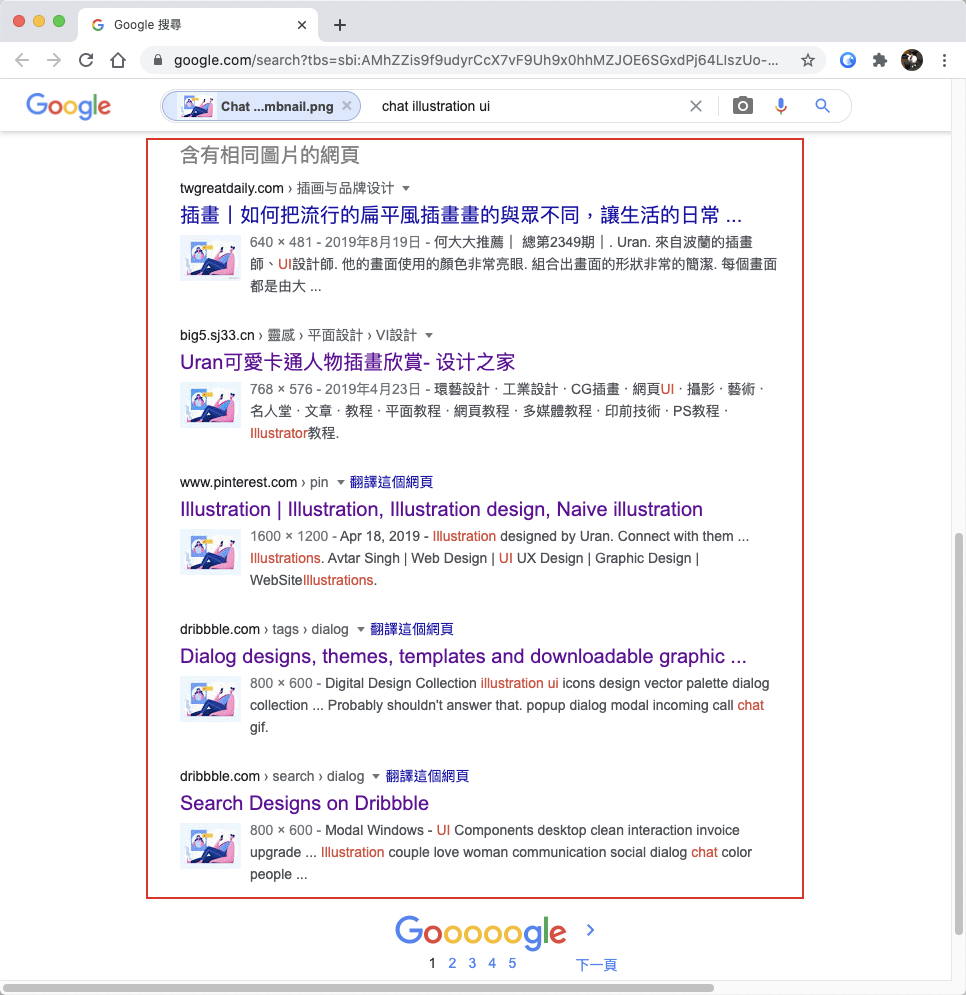
通过过这样的方式,就能找到图片的来源、作者,甚至是更多相关的设计作品,是不是很方便呢!
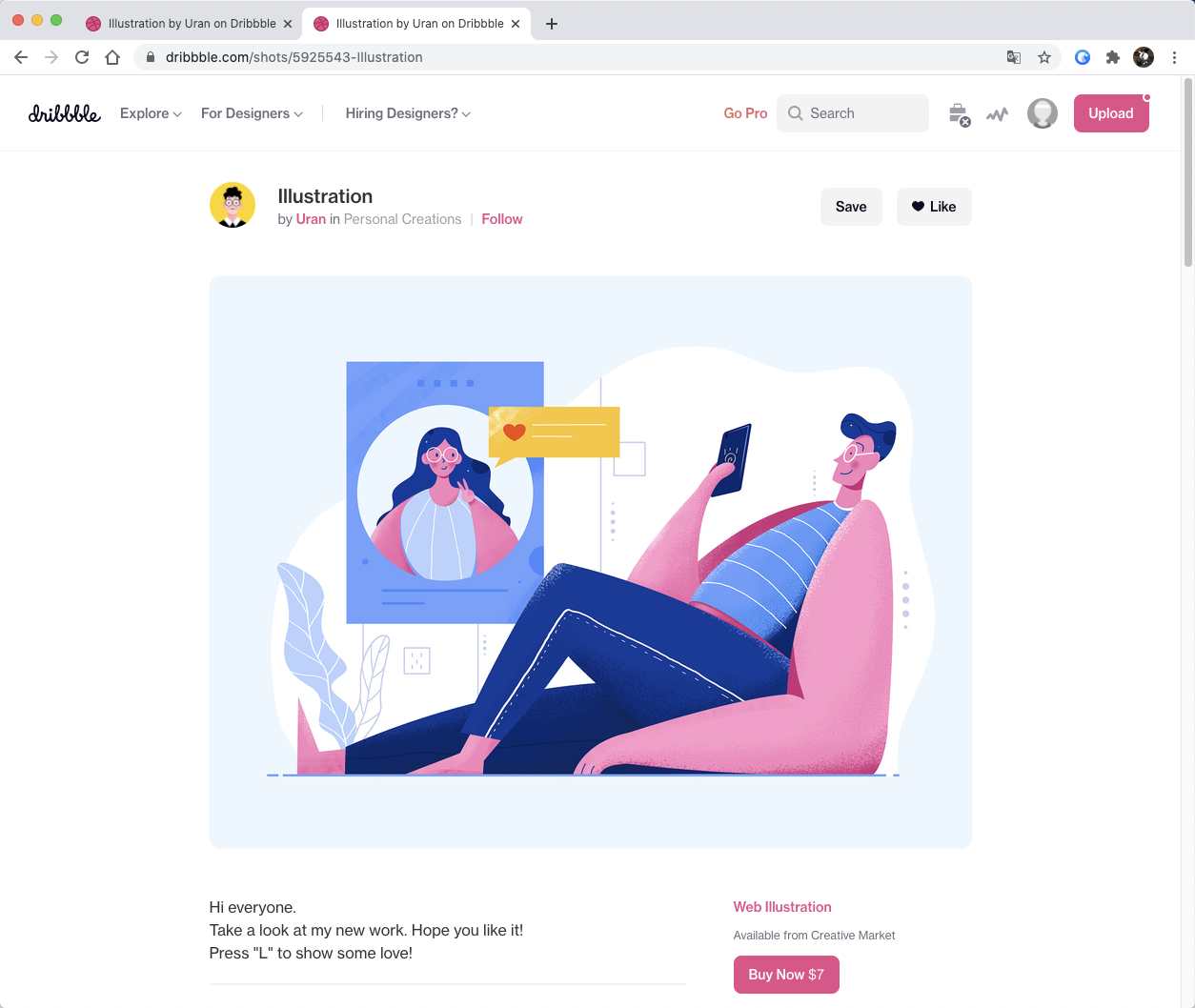
注:这项功能需要能够正常使用谷歌的电脑环境使用。